火狐浏览器界面语言不符时,可通过设置菜单、安装语言包或修改配置文件三种方法更改。首先打开设置→常规→语言,添加并置顶所需语言后重启浏览器;若语言未提供,则从Firefox附加组件官网安装官方语言包扩展;对于高级用户,可关闭浏览器后编辑prefs.js文件,添加user_pref("intl.locale.requested", "zh-CN");语句强制指定语言,保存后重启生效。
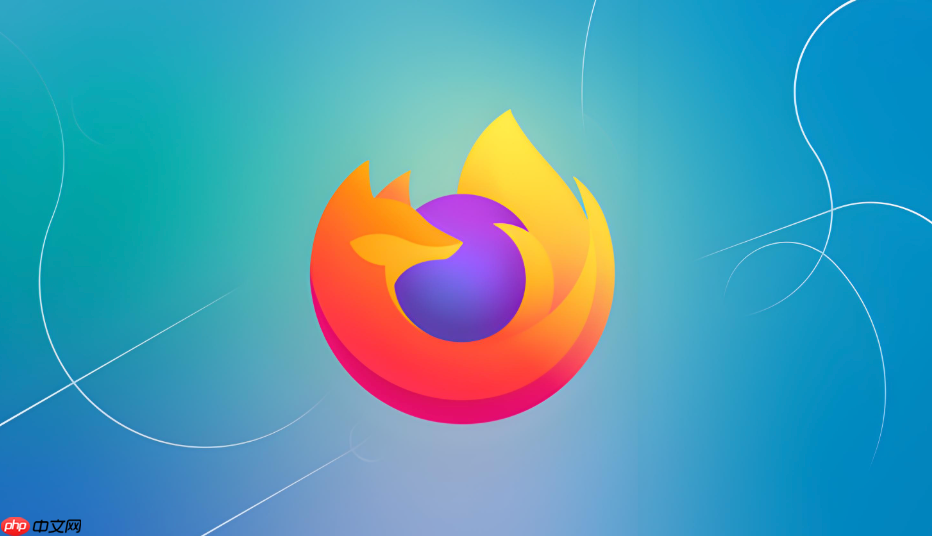
如果您发现火狐浏览器的界面语言与您的使用习惯不符,可能是因为安装时默认选择了系统语言或区域设置未正确匹配。您可以通过浏览器内置的语言设置功能来更改界面显示语言。
本文运行环境:Dell XPS 13,Windows 11
火狐浏览器支持在选项中直接选择界面语言,无需重新安装或下载额外组件。该方法适用于大多数用户,操作简单且即时生效。
1、打开火狐浏览器,点击右上角的三条横线菜单图标,进入“设置”选项。
2、在左侧菜单中选择“常规”,向下滚动至“语言”部分。
3、点击“选择您偏好的语言…”按钮,打开语言设置窗口。
4、在弹出的对话框中,点击“添加语言”,搜索并选择您希望使用的语言,例如“中文(简体)”。
5、将新添加的语言拖动到列表顶部,使其成为首选语言。
6、重启火狐浏览器,界面将自动切换为所选语言。
某些小众语言可能未在默认语言列表中提供,此时可通过安装官方语言包扩展来实现界面切换。
1、访问Firefox Add-ons官方网站,在搜索栏输入“Language Pack”以及目标语言名称。
2、查找由Mozilla官方发布的对应语言包,确认兼容当前浏览器版本。
3、点击“添加到Firefox”进行安装,安装完成后会自动提示重启浏览器。
4、重启后进入“设置”中的语言选项,确保新安装的语言位于首选项首位。
对于高级用户,可通过编辑本地配置文件来绕过图形界面限制,强制指定界面语言。
1、关闭火狐浏览器,找到其配置文件夹路径。在Windows系统中通常位于:C:\Users\用户名\AppData\Roaming\Mozilla\Firefox\Profiles\。
2、进入对应的Profile文件夹,打开或创建名为“prefs.js”的文本文件。
3、添加以下行代码:user_pref("intl.locale.requested", "zh-CN"); 其中“zh-CN”可替换为目标语言代码。
4、保存文件并关闭编辑器,重新启动火狐浏览器。
5、检查界面是否已切换为指定语言,若无效请确认语法无误且文件权限允许写入。

每个人都需要一台速度更快、更稳定的 PC。随着时间的推移,垃圾文件、旧注册表数据和不必要的后台进程会占用资源并降低性能。幸运的是,许多工具可以让 Windows 保持平稳运行。




Copyright 2014-2025 https://www.php.cn/ All Rights Reserved | php.cn | 湘ICP备2023035733号